CITROEN JUMPER SPACETOURER 2021 Lietošanas Instrukcija (in Latvian)
Manufacturer: CITROEN, Model Year: 2021, Model line: JUMPER SPACETOURER, Model: CITROEN JUMPER SPACETOURER 2021Pages: 324, PDF Size: 10.67 MB
Page 281 of 324
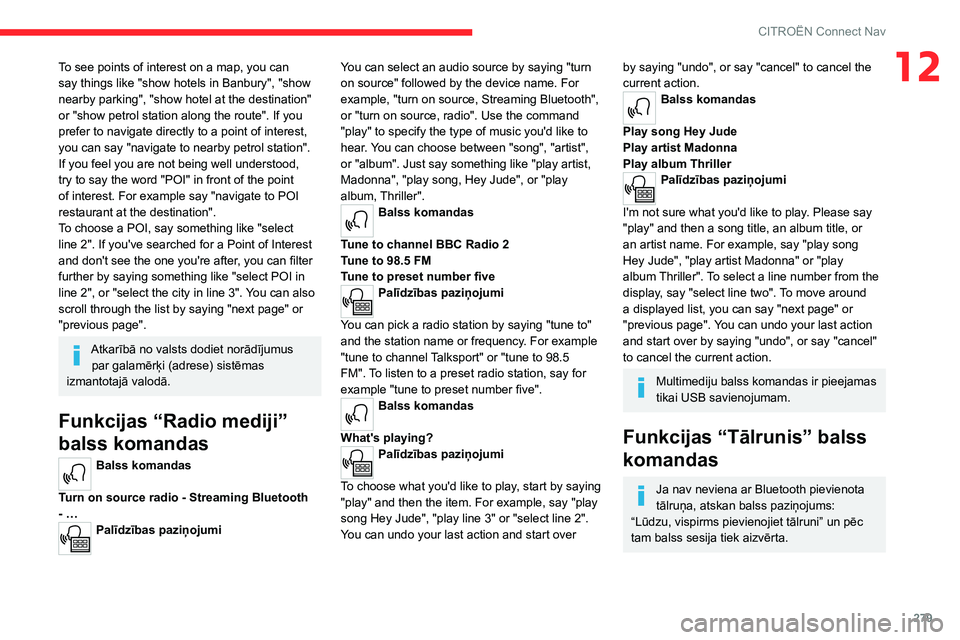
279
CITROËN Connect Nav
12To see points of interest on a map, you can
say things like "show hotels in Banbury", "show
nearby parking", "show hotel at the destination"
or "show petrol station along the route". If you
prefer to navigate directly to a point of interest,
you can say "navigate to nearby petrol station".
If you feel you are not being well understood,
try to say the word "POI" in front of the point
of interest. For example say "navigate to POI
restaurant at the destination".
To choose a POI, say something like "select
line 2". If you've searched for a Point of Interest
and don't see the one you're after, you can filter
further by saying something like "select POI in
line 2", or "select the city in line 3". You can also
scroll through the list by saying "next page" or
"previous page".
Atkarībā no valsts dodiet norādījumus par galamērķi (adrese) sistēmas
izmantotajā valodā.
Funkcijas “Radio mediji”
balss komandas
Balss komandas
Turn on source radio - Streaming Bluetooth
- …
Palīdzības paziņojumi You can select an audio source by saying "turn
on source" followed by the device name. For
example, "turn on source, Streaming Bluetooth",
or "turn on source, radio". Use the command
"play" to specify the type of music you'd like to
hear. You can choose between "song", "artist",
or "album". Just say something like "play artist,
Madonna", "play song, Hey Jude", or "play
album, Thriller".
Balss komandas
Tune to channel BBC Radio 2
Tune to 98.5 FM
Tune to preset number five
Palīdzības paziņojumi
You can pick a radio station by saying "tune to"
and the station name or frequency. For example
"tune to channel Talksport" or "tune to 98.5
FM". To listen to a preset radio station, say for
example "tune to preset number five".
Balss komandas
What's playing?
Palīdzības paziņojumi
To choose what you'd like to play, start by saying
"play" and then the item. For example, say "play
song Hey Jude", "play line 3" or "select line 2".
You can undo your last action and start over
by saying "undo", or say "cancel" to cancel the
current action.
Balss komandas
Play song Hey Jude
Play artist Madonna
Play album Thriller
Palīdzības paziņojumi
I'm not sure what you'd like to play. Please say
"play" and then a song title, an album title, or
an artist name. For example, say "play song
Hey Jude", "play artist Madonna" or "play
album Thriller". To select a line number from the
display, say "select line two". To move around
a displayed list, you can say "next page" or
"previous page". You can undo your last action
and start over by saying "undo", or say "cancel"
to cancel the current action.
Multimediju balss komandas ir pieejamas
tikai USB savienojumam.
Funkcijas “Tālrunis” balss
komandas
Ja nav neviena ar Bluetooth pievienota
tālruņa, atskan balss paziņojums:
“Lūdzu, vispirms pievienojiet tālruni” un pēc
tam balss sesija tiek aizvērta.
Page 282 of 324
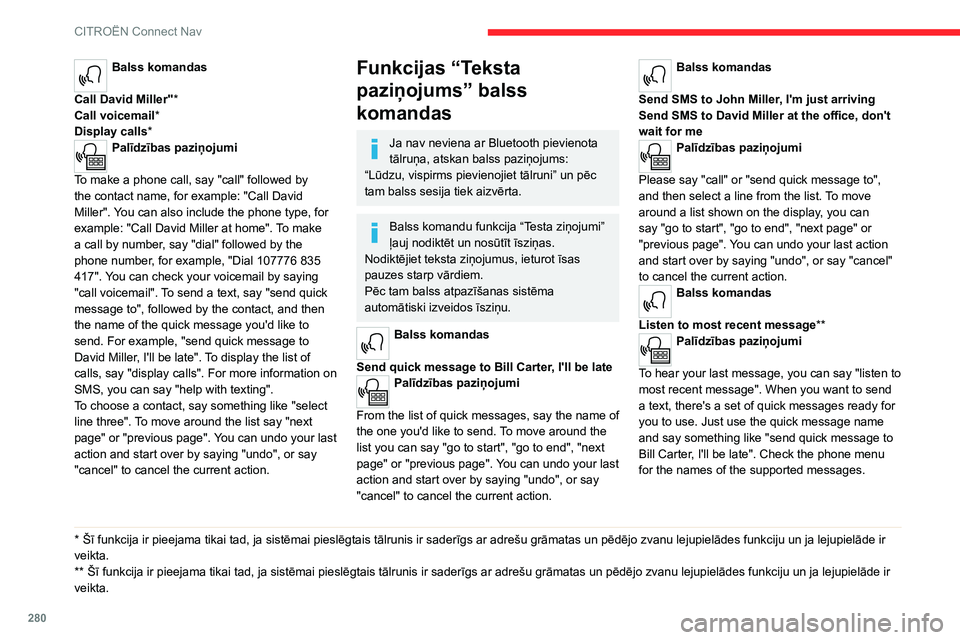
280
CITROËN Connect Nav
Balss komandas
Call David Miller'' *
Call voicemail*
Display calls*
Palīdzības paziņojumi
To make a phone call, say "call" followed by
the contact name, for example: "Call David
Miller". You can also include the phone type, for
example: "Call David Miller at home". To make
a call by number, say "dial" followed by the
phone number, for example, "Dial 107776 835
417". You can check your voicemail by saying
"call voicemail". To send a text, say "send quick
message to", followed by the contact, and then
the name of the quick message you'd like to
send. For example, "send quick message to
David Miller, I'll be late". To display the list of
calls, say "display calls". For more information on
SMS, you can say "help with texting".
To choose a contact, say something like "select
line three". To move around the list say "next
page" or "previous page". You can undo your last
action and start over by saying "undo", or say
"cancel" to cancel the current action.
* Šī funkcija ir pieejama tikai tad, ja sistēmai pieslēgtais tālrunis ir saderīgs ar adrešu grāmatas un pēdējo zvanu lejupielādes funkciju un ja lejupielāde ir
veikta.
**
Šī funkcija ir piee
jama tikai tad, ja sistēmai pieslēgtais tālrunis ir saderīgs ar adrešu grāmatas un pēdējo zvanu lejupielādes funkciju un ja lejupielāde ir
veikta.
Funkcijas “Teksta
paziņojums” balss
komandas
Ja nav neviena ar Bluetooth pievienota
tālruņa, atskan balss paziņojums:
“Lūdzu, vispirms pievienojiet tālruni” un pēc
tam balss sesija tiek aizvērta.
Balss komandu funkcija “Testa ziņojumi”
ļauj nodiktēt un nosūtīt īsziņas.
Nodiktējiet teksta ziņojumus, ieturot īsas
pauzes starp vārdiem.
Pēc tam balss atpazīšanas sistēma
automātiski izveidos īsziņu.
Balss komandas
Send quick message to Bill Carter, I'll be late
Palīdzības paziņojumi
From the list of quick messages, say the name of
the one you'd like to send. To move around the
list you can say "go to start", "go to end", "next
page" or "previous page". You can undo your last
action and start over by saying "undo", or say
"cancel" to cancel the current action.
Balss komandas
Send SMS to John Miller, I'm just arriving
Send SMS to David Miller at the office, don't
wait for me
Palīdzības paziņojumi
Please say "call" or "send quick message to",
and then select a line from the list. To move
around a list shown on the display, you can
say "go to start", "go to end", "next page" or
"previous page". You can undo your last action
and start over by saying "undo", or say "cancel"
to cancel the current action.
Balss komandas
Listen to most recent message**
Palīdzības paziņojumi
To hear your last message, you can say "listen to
most recent message". When you want to send
a text, there's a set of quick messages ready for
you to use. Just use the quick message name
and say something like "send quick message to
Bill Carter, I'll be late". Check the phone menu
for the names of the supported messages.
Sistēma nosūta tikai iepriekš ierakstītas
“Ātrās ziņas”.
Navigācija
Profila izvēle
Uz jaunu galamērķi
Intuitīvā metode:Nospiediet Navigation, lai apskatītu
galveno lapu.
Nospiediet „ Search…”.
Ievadiet galamērķa adresi vai atslēgas
vārdus.
Nospiediet „OK”, lai atlasītu „Guidance
criteria”.
Va i
Vadītā metode:
Lai varētu izmantot navigāciju, ir jāievada
„City”, „Street” (ieteikumi tiek parādīti
automātiski, sākot rakstīt), pēc tam ievadiet
„Number”, izmantojot virtuālo tastatūru, vai
atlasiet adresi no „ Contact” saraksta vai
sadaļas „ History”.
Ja neapstiprināt ēkas numuru,
navigācijas sistēma parādīs vienu ielas
galu.
Page 283 of 324
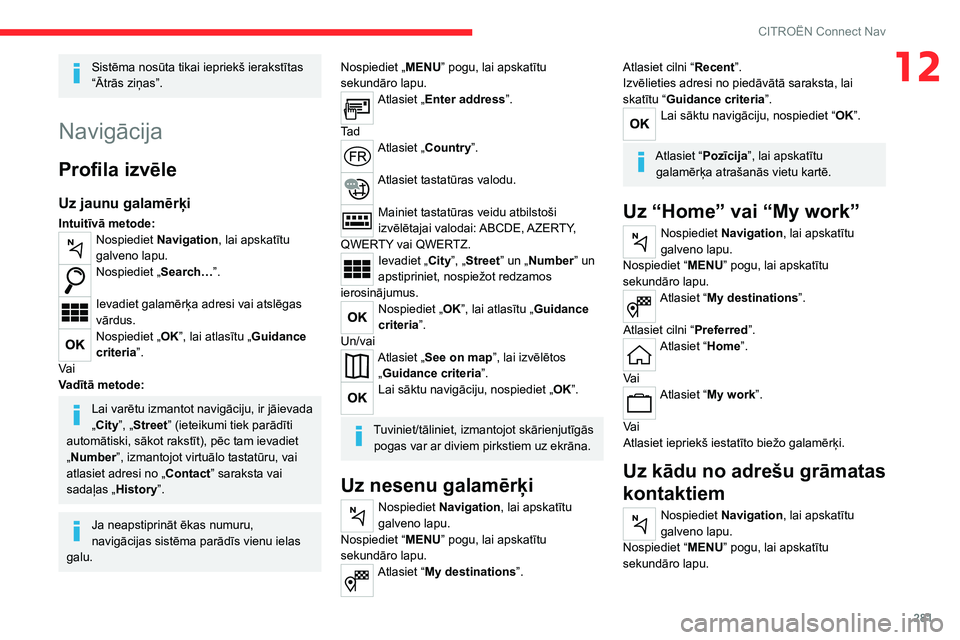
281
CITROËN Connect Nav
12Sistēma nosūta tikai iepriekš ierakstītas
“Ātrās ziņas”.
Navigācija
Profila izvēle
Uz jaunu galamērķi
Intuitīvā metode:Nospiediet Navigation, lai apskatītu
galveno lapu.
Nospiediet „ Search…”.
Ievadiet galamērķa adresi vai atslēgas
vārdus.
Nospiediet „OK”, lai atlasītu „Guidance
criteria”.
Va i
Vadītā metode:
Lai varētu izmantot navigāciju, ir jāievada
„City”, „Street” (ieteikumi tiek parādīti
automātiski, sākot rakstīt), pēc tam ievadiet
„Number”, izmantojot virtuālo tastatūru, vai
atlasiet adresi no „ Contact” saraksta vai
sadaļas „ History”.
Ja neapstiprināt ēkas numuru,
navigācijas sistēma parādīs vienu ielas
galu.
Nospiediet „ MENU” pogu, lai apskatītu
sekundāro lapu.
Atlasiet „Enter address ”.
Ta d
Atlasiet „Country”.
Atlasiet tastatūras valodu.
Mainiet tastatūras veidu atbilstoši
izvēlētajai valodai: ABCDE, AZERTY,
QWERTY vai QWERTZ.
Ievadiet „City”, „Street” un „Number” un
apstipriniet, nospiežot redzamos
ierosinājumus.
Nospiediet „ OK”, lai atlasītu „Guidance
criteria”.
Un/vai
Atlasiet „See on map”, lai izvēlētos „Guidance criteria”.
Lai sāktu navigāciju, nospiediet „OK”.
Tuviniet/tāliniet, izmantojot skārienjutīgās pogas var ar diviem pirkstiem uz ekrāna.
Uz nesenu galamērķi
Nospiediet Navigation, lai apskatītu
galveno lapu.
Nospiediet “ MENU” pogu, lai apskatītu
sekundāro lapu.
Atlasiet “My destinations”.
Atlasiet cilni “ Recent”.
Izvēlieties adresi no piedāvātā saraksta, lai
skatītu “Guidance criteria”.
Lai sāktu navigāciju, nospiediet “OK”.
Atlasiet “Pozīcija”, lai apskatītu galamērķa atrašanās vietu kartē.
Uz “Home” vai “My work”
Nospiediet Navigation, lai apskatītu
galveno lapu.
Nospiediet “ MENU” pogu, lai apskatītu
sekundāro lapu.
Atlasiet “My destinations”.
Atlasiet cilni “ Preferred”.
Atlasiet “Home”.
Va i
Atlasiet “My work”.
Va i
Atlasiet iepriekš iestatīto biežo galamērķi.
Uz kādu no adrešu grāmatas
kontaktiem
Nospiediet Navigation, lai apskatītu
galveno lapu.
Nospiediet “ MENU” pogu, lai apskatītu
sekundāro lapu.
Page 284 of 324
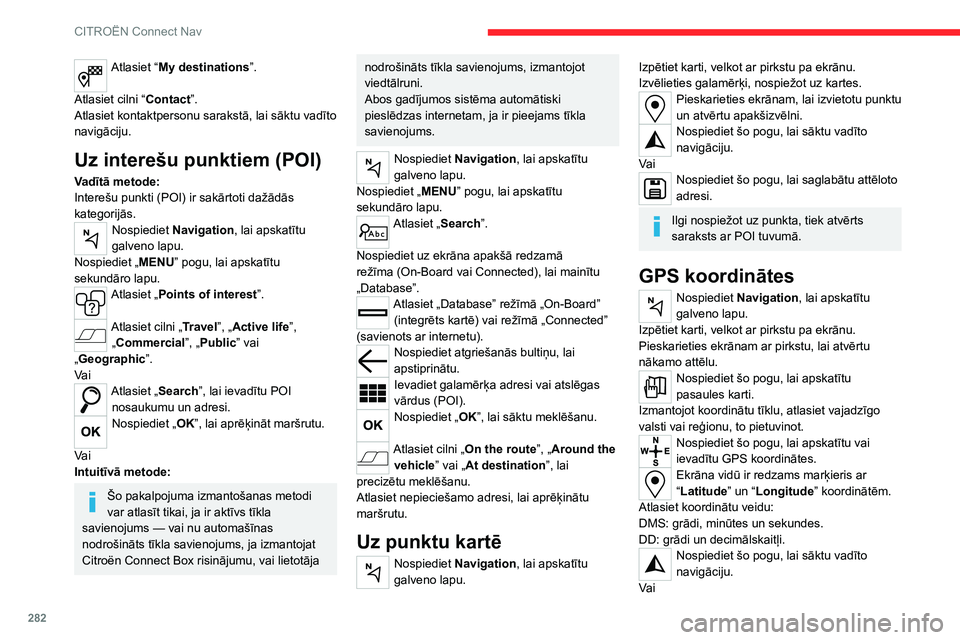
282
CITROËN Connect Nav
Atlasiet “My destinations”.
Atlasiet cilni “ Contact”.
Atlasiet kontaktpersonu sarakstā, lai sāktu vadīto
navigāciju.
Uz interešu punktiem (POI)
Vadītā metode:
Interešu punkti (POI) ir sakārtoti dažādās
kategorijās.
Nospiediet Navigation, lai apskatītu
galveno lapu.
Nospiediet „ MENU” pogu, lai apskatītu
sekundāro lapu.
Atlasiet „Points of interest”.
Atlasiet cilni „Travel”, „Active life”, „Commercial ”, „Public” vai
„Geographic”.
Va i
Atlasiet „Search”, lai ievadītu POI nosaukumu un adresi.
Nospiediet „ OK”, lai aprēķināt maršrutu.
Va i
Intuitīvā metode:
Šo pakalpojuma izmantošanas metodi
var atlasīt tikai, ja ir aktīvs tīkla
savienojums
— vai nu automašīnas
nodrošināts tīkla savienojums, ja izmantojat
Citroën Connect Box risinājumu, vai lietotāja
nodrošināts tīkla savienojums, izmantojot
viedtālruni.
Abos gadījumos sistēma automātiski
pieslēdzas internetam, ja ir pieejams tīkla
savienojums.
Nospiediet Navigation, lai apskatītu
galveno lapu.
Nospiediet „ MENU” pogu, lai apskatītu
sekundāro lapu.
Atlasiet „Search”.
Nospiediet uz ekrāna apakšā redzamā
režīma (On-Board vai Connected), lai mainītu
„Database”.
Atlasiet „Database” režīmā „On-Board” (integrēts kartē) vai režīmā „Connected”
(savienots ar internetu).
Nospiediet atgriešanās bultiņu, lai
apstiprinātu.
Ievadiet galamērķa adresi vai atslēgas
vārdus (POI).
Nospiediet „ OK”, lai sāktu meklēšanu.
Atlasiet cilni „On the route ”, „Around the
vehicle” vai „At destination”, lai
precizētu meklēšanu.
Atlasiet nepieciešamo adresi, lai aprēķinātu
maršrutu.
Uz punktu kartē
Nospiediet Navigation, lai apskatītu
galveno lapu.
Izpētiet karti, velkot ar pirkstu pa ekrānu.
Izvēlieties galamērķi, nospiežot uz kartes.
Pieskarieties ekrānam, lai izvietotu punktu
un atvērtu apakšizvēlni.
Nospiediet šo pogu, lai sāktu vadīto
navigāciju.
Va i
Nospiediet šo pogu, lai saglabātu attēloto
adresi.
Ilgi nospiežot uz punkta, tiek atvērts
saraksts ar POI tuvumā.
GPS koordinātes
Nospiediet Navigation, lai apskatītu
galveno lapu.
Izpētiet karti, velkot ar pirkstu pa ekrānu.
Pieskarieties ekrānam ar pirkstu, lai atvērtu
nākamo attēlu.
Nospiediet šo pogu, lai apskatītu
pasaules karti.
Izmantojot koordinātu tīklu, atlasiet vajadzīgo
valsti vai reģionu, to pietuvinot.
Nospiediet šo pogu, lai apskatītu vai
ievadītu GPS koordinātes.
Ekrāna vidū ir redzams marķieris ar
“Latitude” un “Longitude ” koordinātēm.
Atlasiet koordinātu veidu:
DMS: grādi, minūtes un sekundes.
DD: grādi un decimālskaitļi.
Nospiediet šo pogu, lai sāktu vadīto
navigāciju.
Va i
Nospiediet šo pogu, lai saglabātu attēloto
adresi.
VA I
Nospiediet šo pogu, lai ievadītu
“Latitude” vērtību, izmantojot virtuālo
tastatūru.
Un
Nospiediet šo pogu, lai ievadītu
“Longitude ” vērtību, izmantojot virtuālo
tastatūru.
TMC (Traffic Message
Channel, kanāls
paziņojumiem par satiksmi)
Pieejams atsevišķās valstīs.
TMC (Trafic Message Channel) paziņojumi ir
saistīti ar Eiropas standartu informācijas par
satiksmi izplatīšanai, izmantojot RDS sistēmu
FM radio, pārraidot informāciju par satiksmi
reāllaikā.
TMC informācija tiek parādīta GPS navigācijas
sistēmas kartē un jau uzreiz ņemta vērā
navigācijas laikā, lai izvairītos no negadījumiem,
sastrēgumiem un slēgtiem ceļiem.
Brīdinājumi par bīstamām zonām var
parādīties vai neparādīties atkarībā no
spēkā esošās likumdošanas un atbilstošā
pakalpojuma pieslēguma.
Page 285 of 324
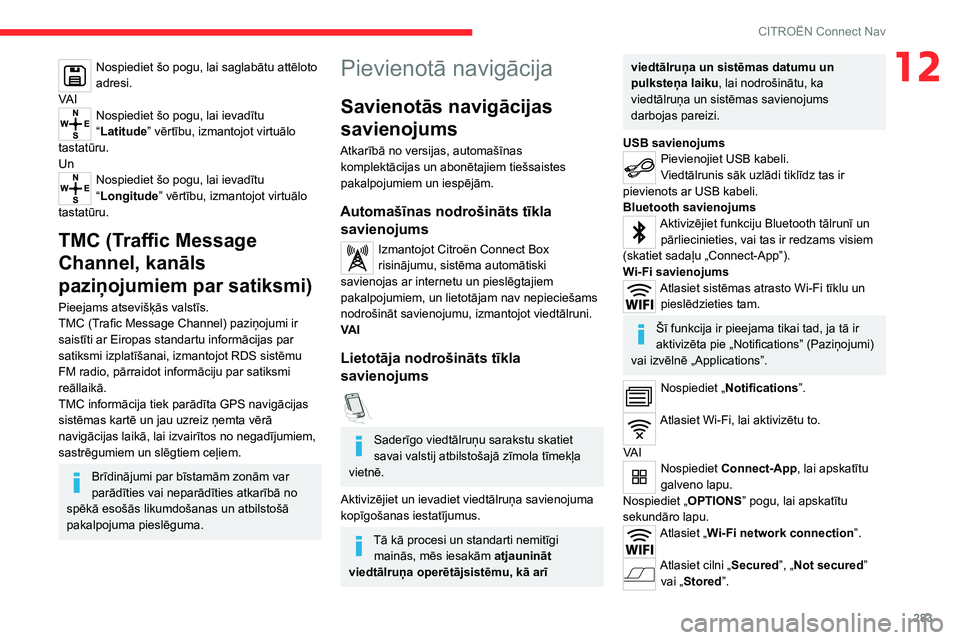
283
CITROËN Connect Nav
12Nospiediet šo pogu, lai saglabātu attēloto
adresi.
VA I
Nospiediet šo pogu, lai ievadītu
“Latitude” vērtību, izmantojot virtuālo
tastatūru.
Un
Nospiediet šo pogu, lai ievadītu
“Longitude ” vērtību, izmantojot virtuālo
tastatūru.
TMC (Traffic Message
Channel, kanāls
paziņojumiem par satiksmi)
Pieejams atsevišķās valstīs.
TMC (Trafic Message Channel) paziņojumi ir
saistīti ar Eiropas standartu informācijas par
satiksmi izplatīšanai, izmantojot RDS sistēmu
FM radio, pārraidot informāciju par satiksmi
reāllaikā.
TMC informācija tiek parādīta GPS navigācijas
sistēmas kartē un jau uzreiz ņemta vērā
navigācijas laikā, lai izvairītos no negadījumiem,
sastrēgumiem un slēgtiem ceļiem.
Brīdinājumi par bīstamām zonām var
parādīties vai neparādīties atkarībā no
spēkā esošās likumdošanas un atbilstošā
pakalpojuma pieslēguma.
Pievienotā navigācija
Savienotās navigācijas
savienojums
Atkarībā no versijas, automašīnas komplektācijas un abonētajiem tiešsaistes
pakalpojumiem un iespējām.
Automašīnas nodrošināts tīkla savienojums
Izmantojot Citroën Connect Box
risinājumu, sistēma automātiski
savienojas ar internetu un pieslēgtajiem
pakalpojumiem, un lietotājam nav nepieciešams
nodrošināt savienojumu, izmantojot viedtālruni.
VA I
Lietotāja nodrošināts tīkla
savienojums
Saderīgo viedtālruņu sarakstu skatiet
savai valstij atbilstošajā zīmola tīmekļa
vietnē.
Aktivizējiet un ievadiet viedtālruņa savienojuma
kopīgošanas iestatījumus.
Tā kā procesi un standarti nemitīgi mainās, mēs iesakām atjaunināt
viedtālruņa operētājsistēmu, kā arī
viedtālruņa un sistēmas datumu un
pulksteņa laiku, lai nodrošinātu, ka
viedtālruņa un sistēmas savienojums
darbojas pareizi.
USB savienojums
Pievienojiet USB kabeli.
Viedtālrunis sāk uzlādi tiklīdz tas ir
pievienots ar USB kabeli.
Bluetooth savienojums
Aktivizējiet funkciju Bluetooth tālrunī un pārliecinieties, vai tas ir redzams visiem
(skatiet sadaļu „Connect-App”).
Wi-Fi savienojums
Atlasiet sistēmas atrasto Wi-Fi tīklu un pieslēdzieties tam.
Šī funkcija ir pieejama tikai tad, ja tā ir
aktivizēta pie „Notifications” (Paziņojumi)
vai izvēlnē „Applications”.
Nospiediet „ Notifications”.
Atlasiet Wi-Fi, lai aktivizētu to.
VA I
Nospiediet Connect-App, lai apskatītu
galveno lapu.
Nospiediet „ OPTIONS” pogu, lai apskatītu
sekundāro lapu.
Atlasiet „Wi-Fi network connection”.
Atlasiet cilni „Secured”, „Not secured” vai „Stored”.
Page 286 of 324
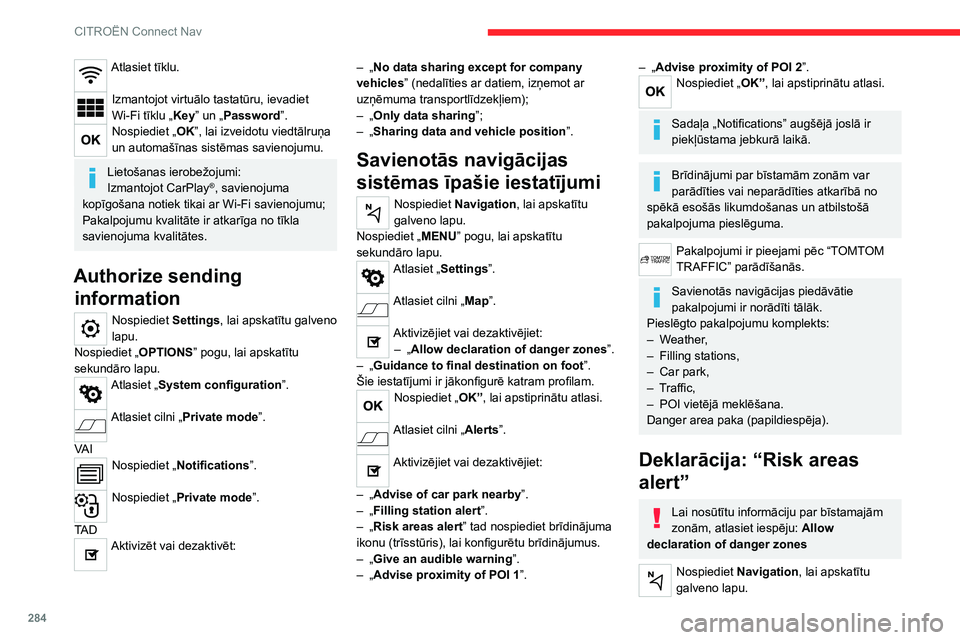
284
CITROËN Connect Nav
Atlasiet tīklu.
Izmantojot virtuālo tastatūru, ievadiet
Wi-Fi tīklu „Key” un „Password”.
Nospiediet „OK”, lai izveidotu viedtālruņa
un automašīnas sistēmas savienojumu.
Lietošanas ierobežojumi:
Izmantojot CarPlay®, savienojuma
kopīgošana notiek tikai ar Wi-Fi savienojumu;
Pakalpojumu kvalitāte ir atkarīga no tīkla
savienojuma kvalitātes.
Authorize sending information
Nospiediet Settings, lai apskatītu galveno
lapu.
Nospiediet „ OPTIONS” pogu, lai apskatītu
sekundāro lapu.
Atlasiet „System configuration”.
Atlasiet cilni „Private mode”.
VA I
Nospiediet „ Notifications”.
Nospiediet „Private mode”.
TA D
Aktivizēt vai dezaktivēt: –
„
No data sharing except for company
vehicles” (nedalīties ar datiem, izņemot ar
uzņēmuma transportlīdzekļiem);
–
„
Only data sharing
”;
–
„
Sharing data and vehicle position
”.
Savienotās navigācijas
sistēmas īpašie iestatījumi
Nospiediet Navigation, lai apskatītu
galveno lapu.
Nospiediet „ MENU” pogu, lai apskatītu
sekundāro lapu.
Atlasiet „Settings”.
Atlasiet cilni „Map”.
Aktivizējiet vai dezaktivējiet: – „ Allow declaration of danger zones ”.
–
„
Guidance to final destination on foot ”.
Šie iestatījumi ir jākonfigurē katram profilam.
Nospiediet „ OK”, lai apstiprinātu atlasi.
Atlasiet cilni „Alerts”.
Aktivizējiet vai dezaktivējiet:
–
„
Advise of car park nearby”.
–
„
Filling station alert ”.
–
„
Risk areas alert ” tad nospiediet brīdinājuma
ikonu (trīsstūris), lai konfigurētu brīdinājumus.
–
„
Give an audible warning ”.
–
„
Advise proximity of POI 1 ”.
– „Advise proximity of POI 2 ”.Nospiediet „OK”, lai apstiprinātu atlasi.
Sadaļa „Notifications” augšējā joslā ir
piekļūstama jebkurā laikā.
Brīdinājumi par bīstamām zonām var
parādīties vai neparādīties atkarībā no
spēkā esošās likumdošanas un atbilstošā
pakalpojuma pieslēguma.
Pakalpojumi ir pieejami pēc “TOMTOM
TRAFFIC” parādīšanās.
Savienotās navigācijas piedāvātie
pakalpojumi ir norādīti tālāk.
Pieslēgto pakalpojumu komplekts:
–
W
eather,
–
Filling stations,
–
Car park,
–
T
raffic,
–
POI vietējā meklēšana.
Danger area paka (papildiespēja).
Deklarācija: “Risk areas
alert”
Lai nosūtītu informāciju par bīstamajām
zonām, atlasiet iespēju: Allow
declaration of danger zones
Nospiediet Navigation, lai apskatītu
galveno lapu.
Nospiediet pogu “Declare a new danger
zone”, kas atrodas uz skārienekrāna
sānu joslām vai augšējās joslas (atkarībā no
aprīkojuma).
Atlasiet iespēju “Type”, lai atlasītu “Danger area” veidu.
Atlasiet izvēles iespēju “"Speed” un ievadiet to ar virtuālo tastatūru.
Nospiediet “ OK”, lai saglabātu un nosūtītu
informāciju.
Degvielas informācijas
apskatīšana
Nospiediet Navigation, lai apskatītu
galveno lapu.
Nospiediet šo pogu, lai parādītu
pakalpojumu sarakstu.
Nospiediet “ POI on map”, lai apskatītu
interešu punktu sarakstu.
Nospiediet kādu no pogām, lai meklētu
“Stations”.
Aktivizējiet/dezaktivējiet “Stations”.
Nospiediet šo pogu, lai apskatītu
sekundāro lapu.
Atlasiet cilni “Settings”.
Atlasiet vēlamo degvielu.
Lai saglabātu, nospiediet “OK”.
Page 287 of 324
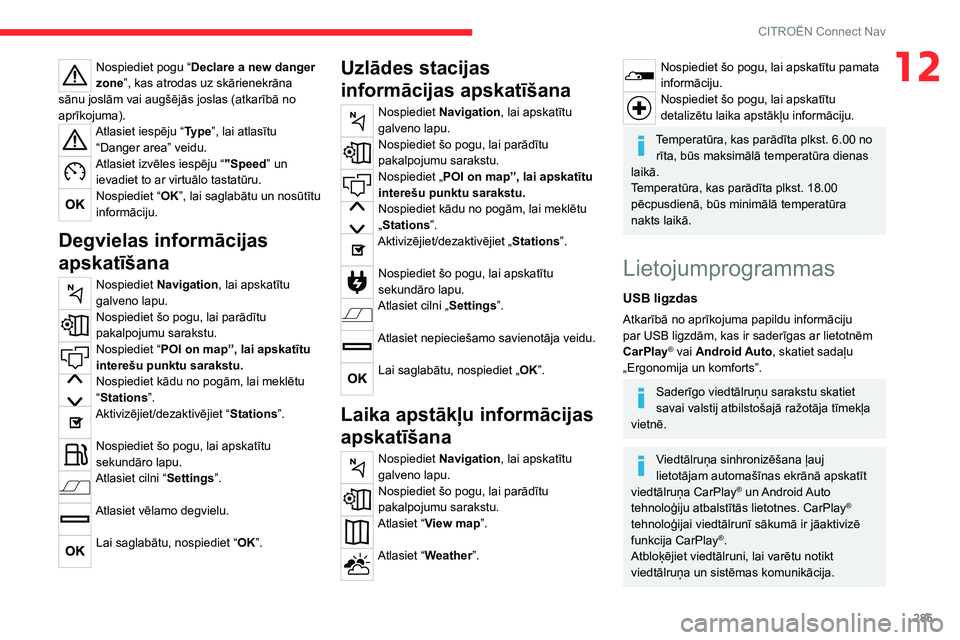
285
CITROËN Connect Nav
12Nospiediet pogu “Declare a new danger
zone”, kas atrodas uz skārienekrāna
sānu joslām vai augšējās joslas (atkarībā no
aprīkojuma).
Atlasiet iespēju “Type”, lai atlasītu “Danger area” veidu.
Atlasiet izvēles iespēju “"Speed” un ievadiet to ar virtuālo tastatūru.
Nospiediet “ OK”, lai saglabātu un nosūtītu
informāciju.
Degvielas informācijas
apskatīšana
Nospiediet Navigation, lai apskatītu
galveno lapu.
Nospiediet šo pogu, lai parādītu
pakalpojumu sarakstu.
Nospiediet “ POI on map”, lai apskatītu
interešu punktu sarakstu.
Nospiediet kādu no pogām, lai meklētu
“Stations”.
Aktivizējiet/dezaktivējiet “Stations”.
Nospiediet šo pogu, lai apskatītu
sekundāro lapu.
Atlasiet cilni “Settings”.
Atlasiet vēlamo degvielu.
Lai saglabātu, nospiediet “OK”.
Uzlādes stacijas
informācijas apskatīšana
Nospiediet Navigation, lai apskatītu
galveno lapu.
Nospiediet šo pogu, lai parādītu
pakalpojumu sarakstu.
Nospiediet „ POI on map”, lai apskatītu
interešu punktu sarakstu.
Nospiediet kādu no pogām, lai meklētu
„Stations”.
Aktivizējiet/dezaktivējiet „Stations”.
Nospiediet šo pogu, lai apskatītu
sekundāro lapu.
Atlasiet cilni „Settings”.
Atlasiet nepieciešamo savienotāja veidu.
Lai saglabātu, nospiediet „OK”.
Laika apstākļu informācijas
apskatīšana
Nospiediet Navigation, lai apskatītu
galveno lapu.
Nospiediet šo pogu, lai parādītu
pakalpojumu sarakstu.
Atlasiet “View map”.
Atlasiet “Weather”.
Nospiediet šo pogu, lai apskatītu pamata
informāciju.
Nospiediet šo pogu, lai apskatītu
detalizētu laika apstākļu informāciju.
Temperatūra, kas parādīta plkst. 6.00 no
rīta, būs maksimālā temperatūra dienas
laikā.
T
emperatūra, kas parādīta plkst. 18.00
pēcpusdienā, būs minimālā temperatūra
nakts laikā.
Lietojumprogrammas
USB ligzdas
Atkarībā no aprīkojuma papildu informāciju
par USB ligzdām, kas ir saderīgas ar lietotnēm
CarPlay
® vai Android Auto, skatiet sadaļu
„Ergonomija un komforts”.
Saderīgo viedtālruņu sarakstu skatiet
savai valstij atbilstošajā ražotāja tīmekļa
vietnē.
Viedtālruņa sinhronizēšana ļauj
lietotājam automašīnas ekrānā apskatīt
viedtālruņa CarPlay
® un Android Auto
tehnoloģiju atbalstītās lietotnes. CarPlay®
tehnoloģijai viedtālrunī sākumā ir jāaktivizē
funkcija CarPlay
®.
Atbloķējiet viedtālruni, lai varētu notikt
viedtālruņa un sistēmas komunikācija.
Page 288 of 324
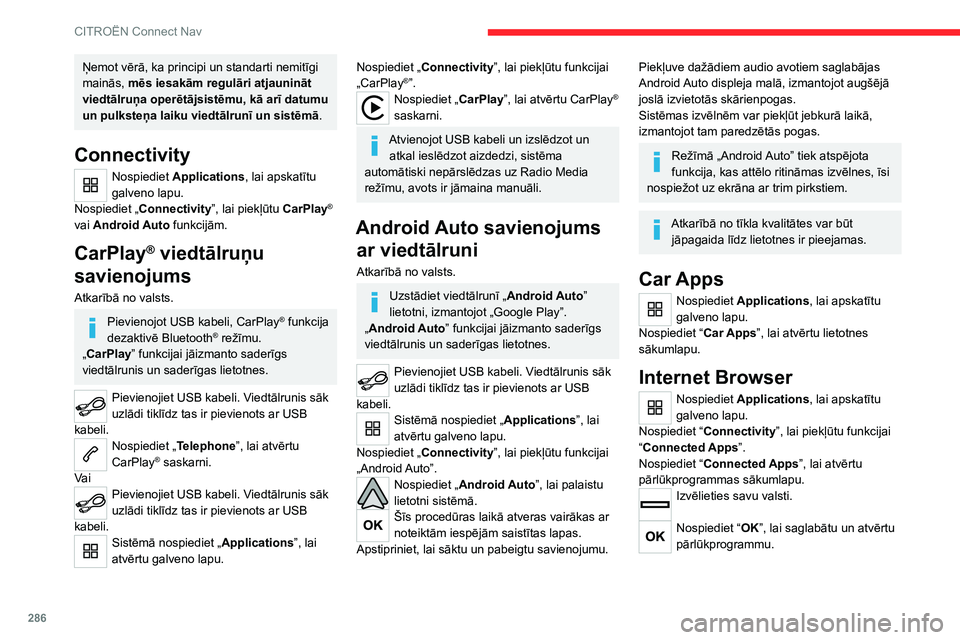
286
CITROËN Connect Nav
Ņemot vērā, ka principi un standarti nemitīgi
mainās, mēs iesakām regulāri atjaunināt
viedtālruņa operētājsistēmu, kā arī datumu
un pulksteņa laiku viedtālrunī un sistēmā.
Connectivity
Nospiediet Applications , lai apskatītu
galveno lapu.
Nospiediet „ Connectivity”, lai piekļūtu CarPlay
®
vai Android Auto funkcijām.
CarPlay® viedtālruņu
savienojums
Atkarībā no valsts.
Pievienojot USB kabeli, CarPlay® funkcija
dezaktivē Bluetooth® režīmu.
„CarPlay ” funkcijai jāizmanto saderīgs
viedtālrunis un saderīgas lietotnes.
Pievienojiet USB kabeli. Viedtālrunis sāk
uzlādi tiklīdz tas ir pievienots ar USB
kabeli.
Nospiediet „ Telephone”, lai atvērtu
CarPlay® saskarni.
Va i
Pievienojiet USB kabeli. Viedtālrunis sāk
uzlādi tiklīdz tas ir pievienots ar USB
kabeli.
Sistēmā nospiediet „Applications”, lai
atvērtu galveno lapu.
Nospiediet „ Connectivity”, lai piekļūtu funkcijai
„CarPlay®”.Nospiediet „ CarPlay”, lai atvērtu CarPlay®
saskarni.
Atvienojot USB kabeli un izslēdzot un atkal ieslēdzot aizdedzi, sistēma
automātiski nepārslēdzas uz Radio Media
režīmu, avots ir jāmaina manuāli.
Android Auto savienojums ar viedtālruni
Atkarībā no valsts.
Uzstādiet viedtālrunī „ Android Auto”
lietotni, izmantojot „Google Play”.
„Android Auto” funkcijai jāizmanto saderīgs
viedtālrunis un saderīgas lietotnes.
Pievienojiet USB kabeli. Viedtālrunis sāk
uzlādi tiklīdz tas ir pievienots ar USB
kabeli.
Sistēmā nospiediet „Applications”, lai
atvērtu galveno lapu.
Nospiediet „ Connectivity”, lai piekļūtu funkcijai
„Android Auto”.
Nospiediet „ Android Auto”, lai palaistu
lietotni sistēmā.
Šīs procedūras laikā atveras vairākas ar
noteiktām iespējām saistītas lapas.
Apstipriniet, lai sāktu un pabeigtu savienojumu.
Piekļuve dažādiem audio avotiem saglabājas
Android Auto displeja malā, izmantojot augšējā
joslā izvietotās skārienpogas.
Sistēmas izvēlnēm var piekļūt jebkurā laikā,
izmantojot tam paredzētās pogas.
Režīmā „Android Auto” tiek atspējota
funkcija, kas attēlo ritināmas izvēlnes, īsi
nospiežot uz ekrāna ar trim pirkstiem.
Atkarībā no tīkla kvalitātes var būt jāpagaida līdz lietotnes ir pieejamas.
Car Apps
Nospiediet Applications , lai apskatītu
galveno lapu.
Nospiediet “ Car Apps”, lai atvērtu lietotnes
sākumlapu.
Internet Browser
Nospiediet Applications , lai apskatītu
galveno lapu.
Nospiediet “ Connectivity”, lai piekļūtu funkcijai
“Connected Apps”.
Nospiediet “ Connected Apps”, lai atvērtu
pārlūkprogrammas sākumlapu.
Izvēlieties savu valsti.
Nospiediet “ OK”, lai saglabātu un atvērtu
pārlūkprogrammu.
Interneta savienojums notiek, izmantojot
tīkla savienojumu, ko nodrošina
automašīna vai lietotājs.
Bluetooth connection®
Pieejamie pakalpojumi ir atkarīgi no tīkla,
SIM kartes un izmantoto Bluetooth ierīču
saderības. Pieejamos pakalpojumus varat
noskaidrot viedtālruņa lietotāja rokasgrāmatā
un pie pakalpojumu sniedzēja.
Aktivizējiet funkciju Bluetooth un konfigurējiet viedtālruni kā “Redzams
visiem”.
Lai pabeigtu savienojumu, neatkarīgi no
izmantotās procedūras (no viedtālruņa vai
no sistēmas) pārliecinieties, ka sistēmā un
viedtālrunī ir viens un tas pats kods.
Ja procedūra savienošanai pārī ir
neveiksmīga, ieteicams dezaktivēt un
pēc tam atkal aktivizēt Bluetooth funkciju
viedtālruni.
Viedtālrunī veicamā procedūra
Atlasiet sistēmas nosaukumu atrasto ierīču sarakstā.
Sistēmā apstipriniet viedtālruņa pieprasīto
savienojuma izveidi.
Page 289 of 324
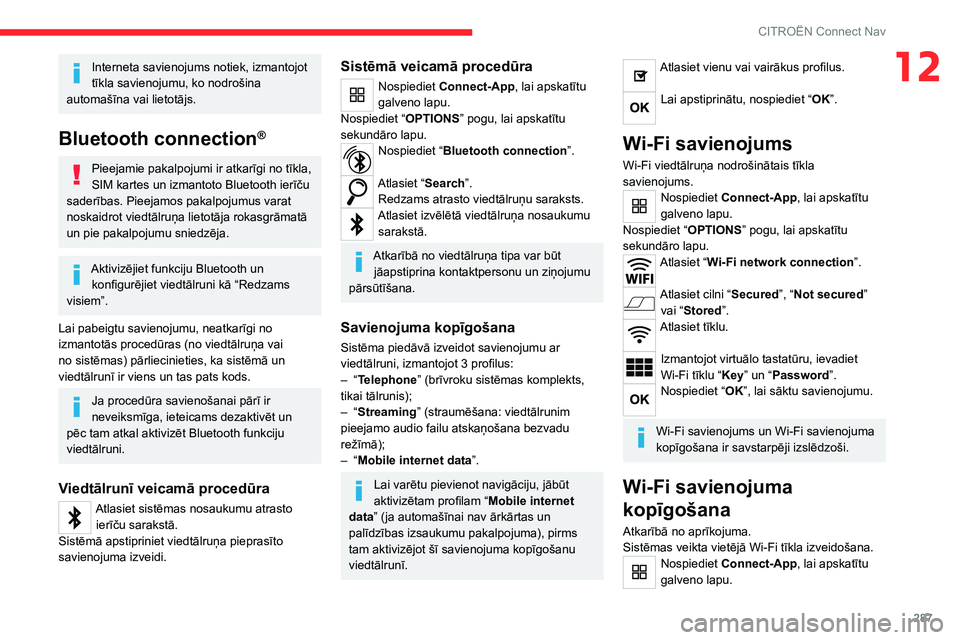
287
CITROËN Connect Nav
12Interneta savienojums notiek, izmantojot
tīkla savienojumu, ko nodrošina
automašīna vai lietotājs.
Bluetooth connection®
Pieejamie pakalpojumi ir atkarīgi no tīkla,
SIM kartes un izmantoto Bluetooth ierīču
saderības. Pieejamos pakalpojumus varat
noskaidrot viedtālruņa lietotāja rokasgrāmatā
un pie pakalpojumu sniedzēja.
Aktivizējiet funkciju Bluetooth un konfigurējiet viedtālruni kā “Redzams
visiem”.
Lai pabeigtu savienojumu, neatkarīgi no
izmantotās procedūras (no viedtālruņa vai
no sistēmas) pārliecinieties, ka sistēmā un
viedtālrunī ir viens un tas pats kods.
Ja procedūra savienošanai pārī ir
neveiksmīga, ieteicams dezaktivēt un
pēc tam atkal aktivizēt Bluetooth funkciju
viedtālruni.
Viedtālrunī veicamā procedūra
Atlasiet sistēmas nosaukumu atrasto ierīču sarakstā.
Sistēmā apstipriniet viedtālruņa pieprasīto
savienojuma izveidi.
Sistēmā veicamā procedūra
Nospiediet Connect-App, lai apskatītu
galveno lapu.
Nospiediet “ OPTIONS” pogu, lai apskatītu
sekundāro lapu.
Nospiediet “ Bluetooth connection”.
Atlasiet “Search”.
Redzams atrasto viedtālruņu saraksts.
Atlasiet izvēlētā viedtālruņa nosaukumu sarakstā.
Atkarībā no viedtālruņa tipa var būt jāapstiprina kontaktpersonu un ziņojumu
pārsūtīšana.
Savienojuma kopīgošana
Sistēma piedāvā izveidot savienojumu ar
viedtālruni, izmantojot 3 profilus:
–
“
Telephone” (brīvroku sistēmas komplekts,
tikai tālrunis);
–
“
Streaming” (straumēšana: viedtālrunim
pieejamo audio failu atskaņošana bezvadu
režīmā);
–
“
Mobile internet data ”.
Lai varētu pievienot navigāciju, jābūt
aktivizētam profilam “ Mobile internet
data” (ja automašīnai nav ārkārtas un
palīdzības izsaukumu pakalpojuma), pirms
tam aktivizējot šī savienojuma kopīgošanu
viedtālrunī.
Atlasiet vienu vai vairākus profilus.
Lai apstiprinātu, nospiediet “OK”.
Wi-Fi savienojums
Wi-Fi viedtālruņa nodrošinātais tīkla
savienojums.
Nospiediet Connect-App, lai apskatītu
galveno lapu.
Nospiediet “ OPTIONS” pogu, lai apskatītu
sekundāro lapu.
Atlasiet “Wi-Fi network connection”.
Atlasiet cilni “Secured”, “Not secured” vai “Stored”.
Atlasiet tīklu.
Izmantojot virtuālo tastatūru, ievadiet
Wi-Fi tīklu “Key” un “Password”.
Nospiediet “ OK”, lai sāktu savienojumu.
Wi-Fi savienojums un Wi-Fi savienojuma
kopīgošana ir savstarpēji izslēdzoši.
Wi-Fi savienojuma
kopīgošana
Atkarībā no aprīkojuma.
Sistēmas veikta vietējā Wi-Fi tīkla izveidošana.
Nospiediet Connect-App, lai apskatītu
galveno lapu.
Page 290 of 324
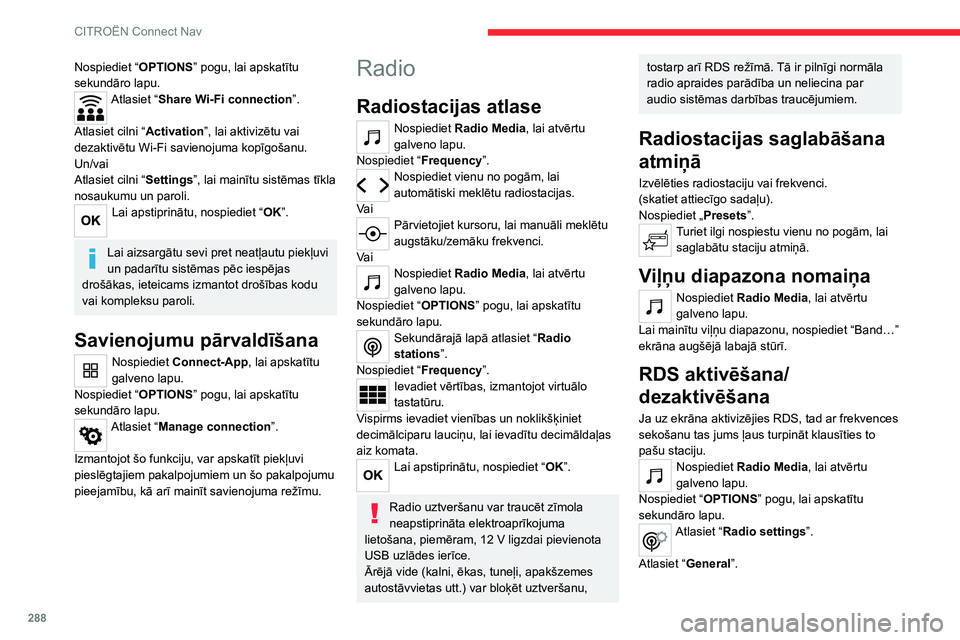
288
CITROËN Connect Nav
Nospiediet “OPTIONS” pogu, lai apskatītu
sekundāro lapu.
Atlasiet “Share Wi-Fi connection”.
Atlasiet cilni “ Activation”, lai aktivizētu vai
dezaktivētu Wi-Fi savienojuma kopīgošanu.
Un/vai
Atlasiet cilni “ Settings”, lai mainītu sistēmas tīkla
nosaukumu un paroli.
Lai apstiprinātu, nospiediet “ OK”.
Lai aizsargātu sevi pret neatļautu piekļuvi
un padarītu sistēmas pēc iespējas
drošākas, ieteicams izmantot drošības kodu
vai kompleksu paroli.
Savienojumu pārvaldīšana
Nospiediet Connect-App, lai apskatītu
galveno lapu.
Nospiediet “ OPTIONS” pogu, lai apskatītu
sekundāro lapu.
Atlasiet “Manage connection”.
Izmantojot šo funkciju, var apskatīt piekļuvi
pieslēgtajiem pakalpojumiem un šo pakalpojumu
pieejamību, kā arī mainīt savienojuma režīmu.
Radio
Radiostacijas atlase
Nospiediet Radio Media, lai atvērtu
galveno lapu.
Nospiediet “ Frequency”.
Nospiediet vienu no pogām, lai
automātiski meklētu radiostacijas.
Va i
Pārvietojiet kursoru, lai manuāli meklētu
augstāku/zemāku frekvenci.
Va i
Nospiediet Radio Media, lai atvērtu
galveno lapu.
Nospiediet “ OPTIONS” pogu, lai apskatītu
sekundāro lapu.
Sekundārajā lapā atlasiet “Radio
stations”.
Nospiediet “ Frequency”.
Ievadiet vērtības, izmantojot virtuālo
tastatūru.
Vispirms ievadiet vienības un noklikšķiniet
decimālciparu lauciņu, lai ievadītu decimāldaļas
aiz komata.
Lai apstiprinātu, nospiediet “ OK”.
Radio uztveršanu var traucēt zīmola
neapstiprināta elektroaprīkojuma
lietošana, piemēram, 12
V ligzdai pievienota
USB uzlādes ierīce.
Ārējā vide (kalni, ēkas, tuneļi, apakšzemes
autostāvvietas utt.) var bloķēt uztveršanu,
tostarp arī RDS režīmā. Tā ir pilnīgi normāla
radio apraides parādība un neliecina par
audio sistēmas darbības traucējumiem.
Radiostacijas saglabāšana
atmiņā
Izvēlēties radiostaciju vai frekvenci.
(skatiet attiecīgo sadaļu).
Nospiediet „ Presets”.
Turiet ilgi nospiestu vienu no pogām, lai
saglabātu staciju atmiņā.
Viļņu diapazona nomaiņa
Nospiediet Radio Media, lai atvērtu
galveno lapu.
Lai mainītu viļņu diapazonu, nospiediet “Band…”
ekrāna augšējā labajā stūrī.
RDS aktivēšana/
dezaktivēšana
Ja uz ekrāna aktivizējies RDS, tad ar frekvences
sekošanu tas jums ļaus turpināt klausīties to
pašu staciju.
Nospiediet Radio Media, lai atvērtu
galveno lapu.
Nospiediet “ OPTIONS” pogu, lai apskatītu
sekundāro lapu.
Atlasiet “Radio settings”.
Atlasiet “General”.
Aktivizējiet/dezaktivējiet “Station follow ”.
Lai apstiprinātu, nospiediet “OK”.
RDS stacijas sekošanas iespēja var
nebūt pieejama visā valsts teritorijā, jo
daudzas radiostacijas nenosedz 100% valsts.
Tas izskaidro radiostacijas uztveršanas
pārtraukumus braukšanas laikā.
Teksta informācijas
parādīšana
Funkcija “Radio teksts” parāda informāciju, ko
pārraida radiostacija attiecībā uz radiostaciju vai
atskaņoto dziesmu.
Nospiediet Radio Media, lai atvērtu
galveno lapu.
Nospiediet “ OPTIONS” pogu, lai apskatītu
sekundāro lapu.
Atlasiet “Radio settings”.
Atlasiet “General”.
Aktivizējiet/dezaktivējiet “Display radio text”.
Lai apstiprinātu, nospiediet “ OK”.
Klausieties TA paziņojumus
TA (satiksmes paziņojumu) funkcija piešķir
prioritāti TA brīdinājuma paziņojumiem.
Lai tā darbotos, nepieciešama laba tās